Saviez-vous que vous pouvez utiliser votre Mac pour partager votre mot de passe de réseau Wi-Fi avec un autre utilisateur iOS ou macOS? Pour cela, connectez-vous au réseau, connectez-vous avec votre identifiant Apple, et placez l'appareil de l'autre personne à côté de votre MacBook. Sélectionnez ensuite le même réseau sans fil sur l'autre appareil et attendez que votre Mac vous invite à partager votre mot de passe Wi-Fi avec l'autre utilisateur.
Malheureusement, votre Mac peut parfois afficher un message d'erreur indiquant qu'il y a eu un problème avec le partage de votre mot de passe Wi-Fi. L'autre utilisateur recevra une notification similaire. Si l'erreur persiste même après la déconnexion et la reconnexion au réseau, suivez les conseils de dépannage ci-dessous.
Contenu
-
Que faire si votre Mac ne partage pas le mot de passe Wi-Fi
- Se déconnecter d'iCloud
- Supprimez vos réseaux Wi-Fi
- Utiliser une connexion Ethernet
- Mettez à jour vos appareils
- Conclusion
- Articles Similaires:
Que faire si votre Mac ne partage pas le mot de passe Wi-Fi
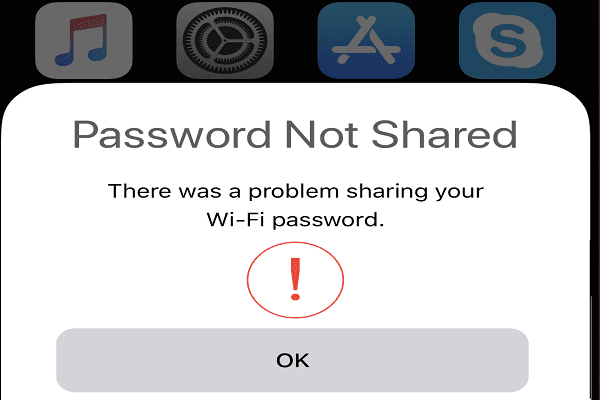
Se déconnecter d'iCloud
Déconnectez-vous de votre compte iCloud et redémarrez votre ordinateur. Soit dit en passant, si vous êtes connecté sur plusieurs appareils, assurez-vous de vous déconnecter partout. Reconnectez-vous ensuite pour établir une nouvelle connexion aux serveurs d'Apple. Vérifiez si cette solution de contournement rapide a résolu le problème de partage de mot de passe Wi-Fi.
Supprimez vos réseaux Wi-Fi
Effacer tous les réseaux sans fil enregistrés sur tous vos appareils peut vous aider à résoudre ce problème.
macOS
- Clique sur le menu pomme et allez à Préférences de système.
- Cliquez ensuite sur Réseau et frapper le Avancée bouton.
- Sous Réseaux préférés, cliquez sur le réseau Wi-Fi que vous souhaitez supprimer et appuyez sur l'option de suppression (le signe moins).
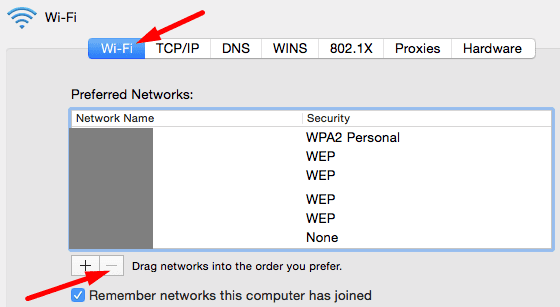
- Cliquer sur Supprimer et enregistrez les modifications.
iOS
Pour réinitialiser vos paramètres réseau sur iOS, accédez à Paramètres, sélectionnez Général, robinet Réinitialiser, puis Réinitialiser les réglages réseau. Entrez votre mot de passe et appuyez sur le Réinitialiser le réseau possibilité de confirmer votre choix.

Redémarrez vos appareils, puis ajoutez à nouveau le réseau Wi-Fi problématique à la liste des réseaux préférés.
Utiliser une connexion Ethernet
Si vous disposez d'un dongle USB-C vers Ethernet, connectez-le à votre Mac et utilisez cette connexion pendant deux ou trois minutes. Déconnectez ensuite le dongle, revenez au Wi-Fi, assurez-vous que vos appareils sont côte à côte et vérifiez si vous pouvez partager votre mot de passe Wi-Fi maintenant.
Mettez à jour vos appareils
Si vous utilisez des versions iOS et macOS obsolètes sur vos appareils, certaines fonctionnalités peuvent ne pas être disponibles. Installez les dernières versions du système d'exploitation et vérifiez si cette solution rapide a fait l'affaire pour vous.
Sur votre iPhone, accédez à Paramètres, sélectionnez Général, et appuyez sur Mise à jour logicielle. Sur votre Mac, cliquez sur le Menu Pomme, aller à Préférences de système, cliquer sur Mise à jour du système et vérifiez les mises à jour.

Conclusion
Si vous ne pouvez pas utiliser l'option de partage de mot de passe Wi-Fi sur votre Mac, déconnectez-vous de votre compte iCloud, supprimez vos réseaux Wi-Fi et assurez-vous de mettre à jour vos appareils. De plus, vous pouvez temporairement utiliser un dongle USB-C vers Ethernet, puis revenir au Wi-Fi. Appuyez sur les commentaires ci-dessous et faites-nous savoir si ces solutions vous ont aidé à résoudre le problème.